文章詳情頁
win7系統打印機服務怎樣開啟 開啟打印機服務的設置方法
瀏覽:112日期:2022-11-26 16:21:25
打印機已經成為了我們經常使用到的外圍設備。我們也知道在需要用到打印機的時候,系統有關打印機服務必須是開啟的,那么win7系統打印機服務怎樣開啟?下面小編帶來開啟打印機服務的設置方法,希望對大家有所幫助。
開啟打印機服務的設置方法:
一、Win7打印機服務關閉了怎么開啟
1、打開控制面板,找到并點擊【管理工具】選項,如下圖所示。
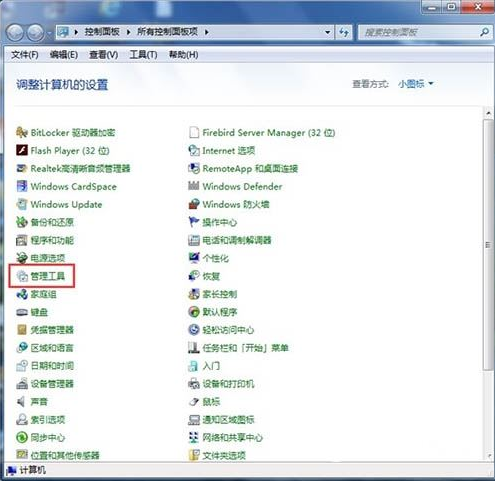
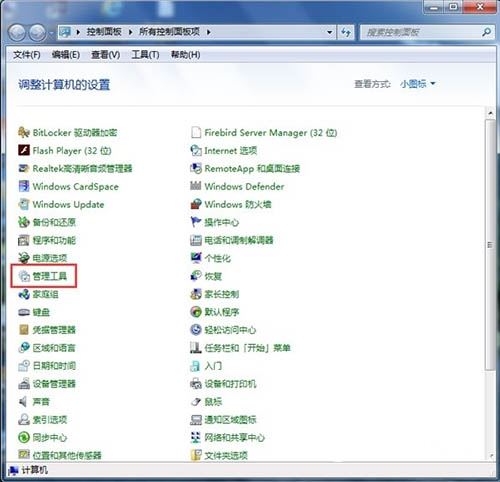
2、然后在管理工具頁面下方找到并點擊【服務】選項,如圖所示。
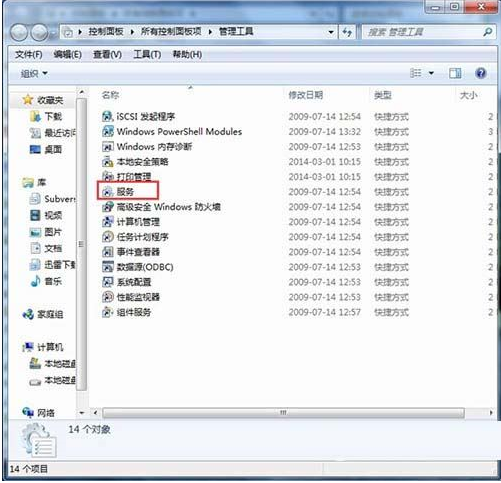
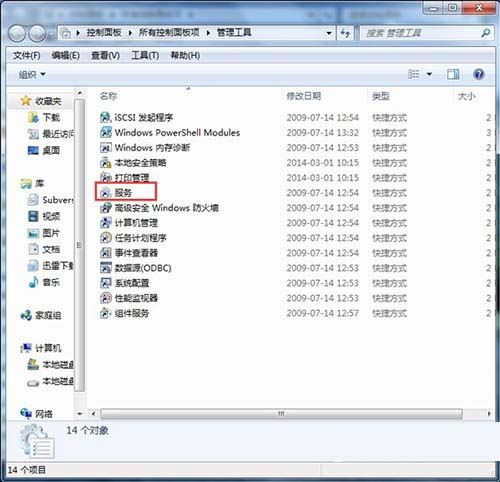
3、接下來我們需要在服務窗口下方找到打印機服務(Print Spooler服務),找到之后進行重啟服務,如圖所示。

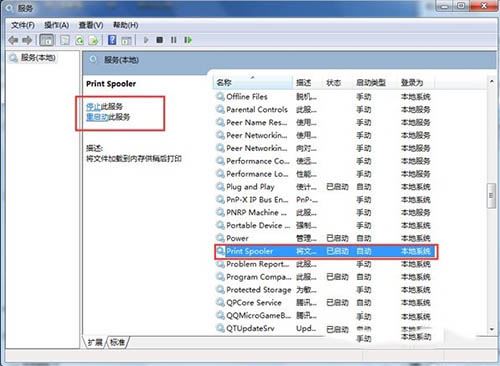
4、或者雙擊Print Spooler打印機服務,在彈出Print Spooler屬性對話框里也可開啟和關閉打印服務。如圖所示:
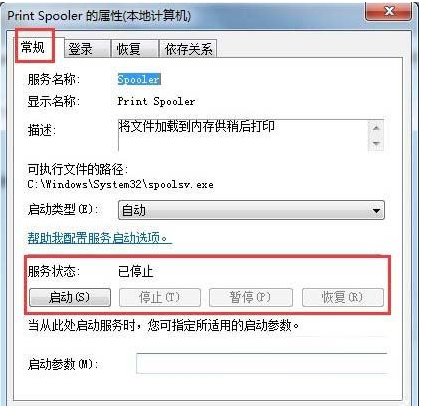

二、Win7打印機服務關閉了怎么用命令開啟
1、利用組合鍵(Win+R鍵)打開運行窗口,輸入cmd,點擊確定,如圖所示。
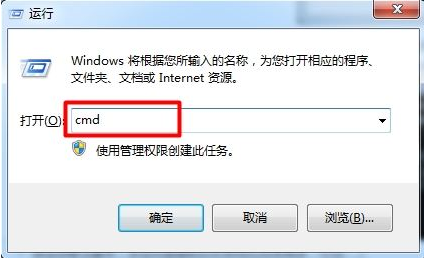
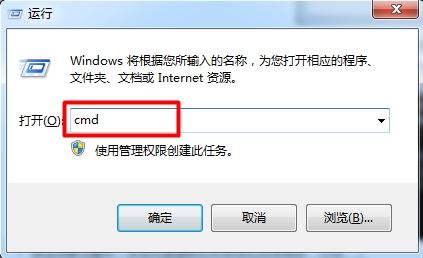
2、然后在當下環境里輸入命令net start spooler,然后回車就可以啟動打印機服務了,如圖所示:


3、當然了我們可以輸入net stop spooler命令即可實現關閉打印機服務,如圖所示:
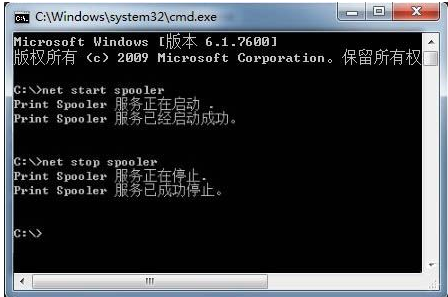

以上就是win7系統打印機服務怎樣開啟,開啟打印機服務的設置方法。相信看完之后對大家一定有所幫助。更多軟件教程請繼續關注好吧啦網網!
相關文章:
1. OPENBSD上的ADSL和防火墻設置配置2. Win11 預覽版25300怎么開啟文件資源管理器圖庫隱藏功能?3. Debian怎么更換背景? Debian11 Mate設置桌面背景的技巧4. CentOS下iptables封IP的命令講解5. Debian11面板怎么添加顯示桌面的快捷按鈕?6. MAC怎么退出Apple ID賬號?MAC退出id賬號的方法7. Thinkpad e580筆記本怎么繞過TPM2.0安裝Win11系統?8. CentOS7.0怎么設置屏幕分辨率?9. Centos7安裝部署免費confluence wiki(知識庫)詳細操作步驟10. uos如何安裝微信? uos系統微信的安裝教程
排行榜
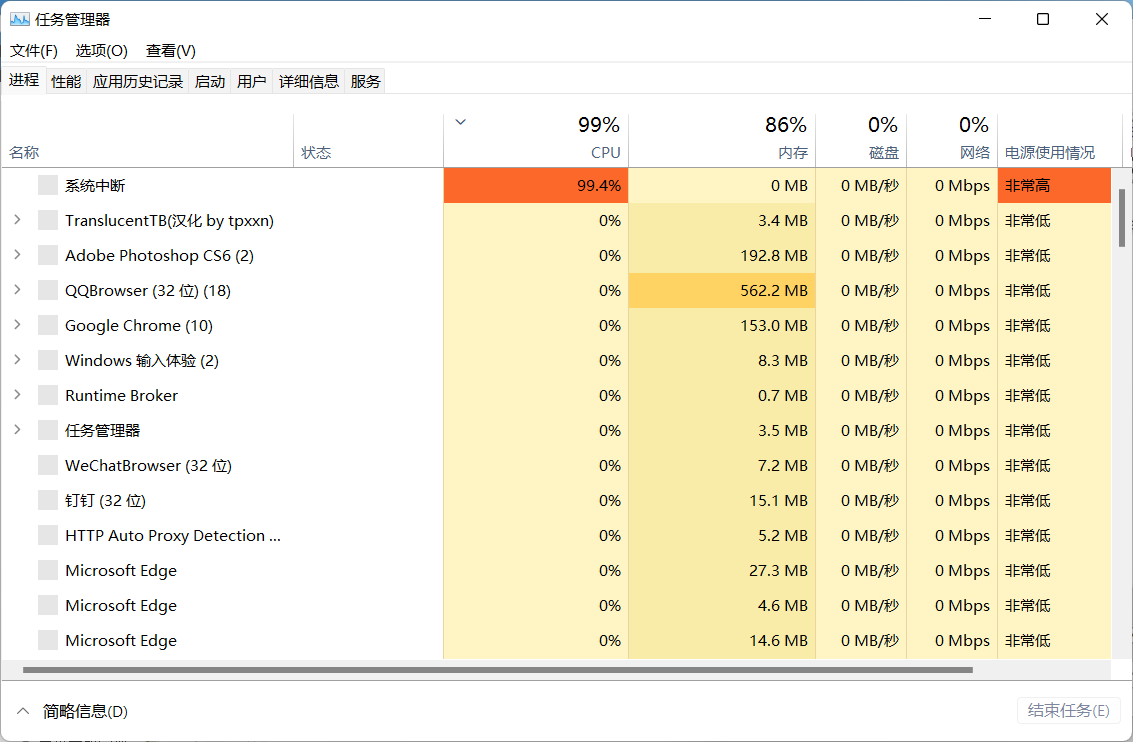
 網公網安備
網公網安備